chrome远程桌面是一款由谷歌推出的基于chrome浏览器的远程访问与控制工具,它允许用户通过任何安装了chrome浏览器的设备轻松访问和控制另一台开启了远程桌面功能的电脑。以下是关于chrome远程桌面的详细介绍:
chrome远程桌面凭借其高效、便捷、安全的特点,成为了众多用户的首选工具。无论是个人用户还是企业用户,都可以通过这款软件实现远程办公、技术支持、家庭娱乐等多种需求。用户只需在两台设备上分别安装chrome浏览器和chrome远程桌面扩展程序,并进行简单的配置,即可建立远程连接,实现跨设备的无缝协作。
软件解析
1.
chrome远程桌面支持多种操作系统,包括windows、macos、linux以及chromebook等,提供了跨平台的兼容性。
2.
软件设置和使用过程简单直观,用户友好性强,即使是初次使用的用户也能快速上手。
3.
得益于谷歌强大的技术支持和优化的网络传输协议,chrome远程桌面能够提供稳定且高效的远程连接。
4.
chrome远程桌面采用了先进的加密技术和身份验证机制,确保用户的远程连接和数据传输过程得到充分的保护。
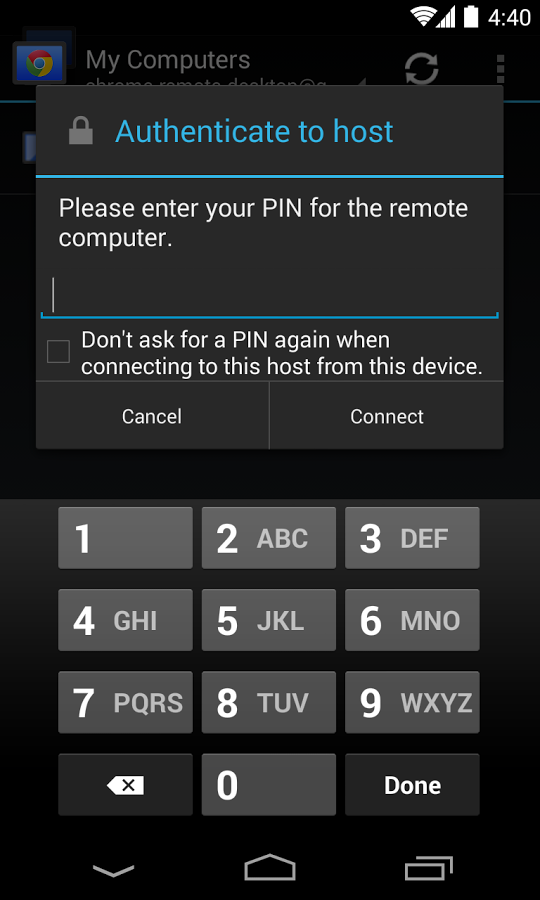
app说明
1.
chrome远程桌面是谷歌chrome浏览器提供的一款免费远程访问与控制工具。
2.
软件通过chrome浏览器进行身份验证,确保远程连接的安全性。
3.
chrome远程桌面支持文件传输与共享功能,用户可以在远程计算机和本地计算机之间轻松传输文件。
操作方法
1.
在两台计算机上分别安装chrome浏览器,并登录同一个谷歌账户。
2.
在chrome网上应用店中搜索并安装“chrome远程桌面”扩展程序。
3.
按照提示进行配置,包括设置远程访问密码、允许远程连接以及添加要远程控制的电脑等步骤。
软件强项
1.
跨平台兼容性:支持多种操作系统,实现无缝协作。
2.
高效稳定的连接:提供流畅且稳定的远程操作体验。
3.
强大的安全性:采用先进的加密技术和身份验证机制,保护用户数据和隐私。
操作指南
1.
安装chrome浏览器和chrome远程桌面扩展程序。
2.
在远程计算机上设置远程访问权限,包括设置计算机名称和pin码等。
3.
在本地计算机上通过chrome远程桌面应用访问远程计算机,输入远程计算机的名称或访问代码以及之前设置的pin码进行身份验证。
4.
连接成功后,即可看到远程计算机的桌面界面,并进行各种操作。
5.
在远程连接成功后,可以点击右侧的箭头图标展开侧边栏,使用文件传输功能在本地计算机和远程计算机之间传输文件。
编辑寄语
chrome远程桌面作为一款功能强大、易于使用的远程访问和控制工具,为用户的生活和工作带来了极大的便利和效率提升。无论是远程办公、技术支持还是家庭娱乐等多种需求,chrome远程桌面都能轻松应对。我们强烈推荐用户尝试使用这款软件,相信它会成为您日常工作和生活中的得力助手。
